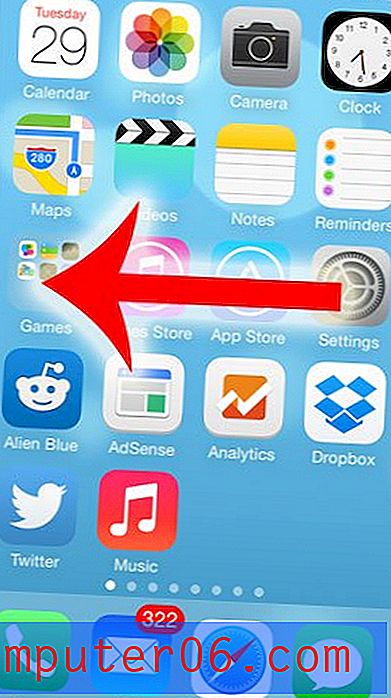Jak korzystać z prywatnego przeglądania na iPadzie 2
Przeglądarka Safari firmy Apple jest używana we wszystkich produktach obsługujących Internet, w tym na iPadzie. Jest to potężna, w pełni funkcjonalna przeglądarka, która oferuje większość ustawień i opcji dostosowywania, które można znaleźć w innych przeglądarkach internetowych na komputerze. Jednym z ważnych elementów przeglądania Internetu jest możliwość ochrony Twojej prywatności, co można osiągnąć za pomocą prywatnej sesji przeglądania. Wcześniej omówiliśmy, jak to zrobić w przeglądarkach Firefox i Chrome, ale możliwe jest również przeglądanie prywatne na iPadzie 2 . Pozwala to kontynuować korzystanie z domyślnego, nieprywatnego ustawienia przeglądania podczas zwykłego przeglądania, ale także określać pewne sesje przeglądania, w których Safari nie zapamiętuje żadnych danych historycznych ani formularzy. Jest to przydatne, jeśli kupujesz prezent dla członka rodziny podczas korzystania z iPada i nie chcesz, aby mógł widzieć witryny, które odwiedzasz.
Prywatna sesja przeglądania iPada 2
Różnica między zwykłą sesją przeglądania a prywatną sesją przeglądania na iPadzie 2 polega na danych, które będą przechowywane w przeglądarce Safari. Podczas zwykłej sesji przeglądania gromadzisz historię odwiedzanych stron, dane, które wypełniasz, a także wszelkie dane cookie lub hasła, które napotkasz lub podasz po drodze. Jednak prywatne sesje przeglądania zaczynają się i kończą bez przechowywania tych danych na urządzeniu. Aby dowiedzieć się, jak rozpocząć prywatną sesję przeglądania na iPadzie 2, wykonaj poniższe czynności.
Krok 1: Przejdź do ekranu iPada zawierającego ikonę Ustawienia .
Krok 2: Wybierz ikonę Ustawienia, aby otworzyć menu.
Krok 3: Dotknij opcji Safari po lewej stronie ekranu.

Krok 4: Naciśnij przycisk po prawej stronie przeglądania prywatnego . Jeśli masz otwarte karty w sesji przeglądania Safari, pojawi się monit o Zachowaj wszystko lub Zamknij wszystko .
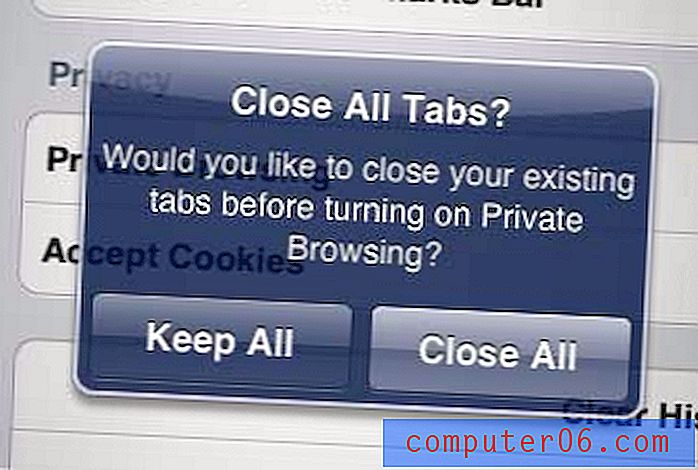
Krok 5: Po wybraniu sposobu, w jaki Safari ma obsługiwać bieżącą sesję przeglądania, przycisk po prawej stronie Prywatnego przeglądania powie teraz Włączony .

Przeglądarka Safari iPada pozostanie w trybie przeglądania prywatnego, dopóki nie wrócisz do tego ekranu i nie wyłączysz ustawienia. Gdy wrócisz, aby wyłączyć prywatne przeglądanie, ponownie pojawi się pytanie, w jaki sposób Safari ma obsługiwać aktualnie otwarte karty przeglądarki.